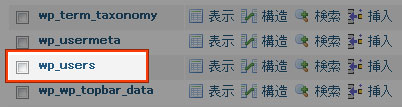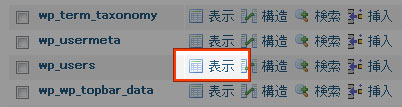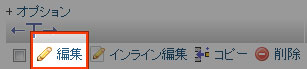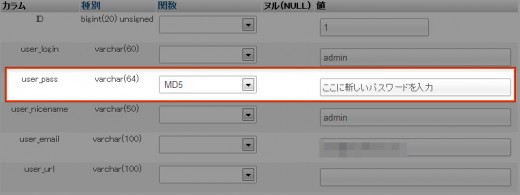WordPress のログインパスワードを忘れた場合、「パスワードをお忘れですか?」のリンクからユーザー名か登録メールアドレスを入力することで、パスワードをリセットするためのリンクを取得することができます。
しかし、ユーザー名も登録メールアドレスも忘れてしまった場合、お手上げ状態になっちゃいますね。そんな時は、phpMyAdmin からデータベースを操作することで、強制的にパスワードを変更しちゃいましょう。
データベースを直接操作することになりますので、もしもの時のためにバックアップを必ず取ってから作業してください。
phpMyAdminからログインパスワードを変更する方法
1. phpMyAdmin にアクセスします。
2. データベースのテーブルの中から「wp_users」を見つけます。
※接頭辞を設定している場合は、「接頭辞_users」になっています。
3. wp_usersの横の「表示」をクリックします。
4. パスワードを変更したいユーザーの横にある「編集」ボタンをクリックします。
※ユーザー名は「user_login」の値に表示されています。ユーザー名がわかった時点でログインできる場合は、ここで作業をやめてWordPressにログインしましょう。
5. user_passの関数をMD5に設定して、値に新しいパスワードを入力します。
6. 「実行する」をクリックすれば、パスワードがリセットされます。
ここまで手順が完了したら、新しいパスワードを利用してログインしましょう。
SQL文の実行でパスワードをリセットする方法
上述した手順を実施するのが面倒な方は、SQL文を実行することで同じようにパスワードをリセットすることが可能です。
UPDATE `データベース名`.`wp_users` SET `user_pass` = MD5('新しいパスワード') WHERE `wp_users`.`user_login` =`ユーザー名` LIMIT 1;
例えば、データベース名が「db」、ユーザー名が「admin」、新しいパスワードが「pw」の場合は、以下のような SQL 文になります。
UPDATE `db`.`wp_users` SET `user_pass` = MD5('pw') WHERE `wp_users`.`user_login` =`admin` LIMIT 1;
クエリが実行されると、上述の phpMyAdmin の操作と同じ挙動になり、パスワードがリセットされます。
あとがき
どうしてもユーザー名やパスワードがわからなくなった場合は試してみてください。
データベースを直接操作する際に、ミスってしまうと何が起こるかわかりません。今まで苦労して構築したサイトが一瞬で吹っ飛ぶ可能性もあります。間違えて全然違う場所を変更してしまった場合は、速やかにバックアップから元の状態に復元しましょう。